- 1Pandas分组与排序_pandas分组排序
- 2苹果电脑批量生成准考证wps_wps批量制作准考证
- 3易语言tcp多线程服务端客户端_从TCP协议到TCP通信的各种异常现象和分析
- 4MySQL — 关联查询_mysql关联查询
- 5人工智能讲师咨询叶梓案例实战:人工智能在搜索引擎的应用目录信息自动抓取-2_智能咨询女
- 6【论文分享】基于微信小程序的快递取寄系统设计与实现_基于微信小程序的乡村快递代拿系统设计与实现
- 7劝人写码,千刀万剐——“前端已死”难道要成真了?
- 8PostgreSQL 中强大的全文搜索_postgresql 全文检索
- 9Centos的Filesystem中/dev/mapper/centos-root内存已满的解决办法_/dev/mapper/centos-root 满了
- 10MacBook IDEA 下载 安装 配置 使用_idea mac
UI自动化(selenium+python)之元素定位的三种等待方式!
赞
踩

前言
在UI自动化过程中,常遇到元素未找到,代码报错的情况。这种情况下,需要用等待wait。
在selenium中可以用到三种等待方式即sleep,implicitly_wait,WebDriverWait
一、固定等待(sleep)
导入time模块,设定固定的等待时间
缺点:在网络状态良好,元素可以加载出来的情况下,依然需要等待,会导致脚本允许时间延长。

二、隐式等待(implicitly_wait)
隐式等待是指页面元素在设定时间内全部加载完成,才能执行下一步。若超过了设定时间报异常
缺点:页面的JS一般是放在body的最后加载的,若JS没有加载,页面想要的元素已经出现,这时还要继续等待。
也会影响脚本执行速度。

- 现在我也找了很多测试的朋友,做了一个分享技术的交流群,共享了很多我们收集的技术文档和视频教程。
- 如果你不想再体验自学时找不到资源,没人解答问题,坚持几天便放弃的感受
- 可以加入我们一起交流。而且还有很多在自动化,性能,安全,测试开发等等方面有一定建树的技术大牛
- 分享他们的经验,还会分享很多直播讲座和技术沙龙
- 可以免费学习!划重点!开源的!!!
- qq群号:110685036【暗号:csdn999】

三、显示等待(WebDriverWait)
通过from selenium.webdriver.support.wait import WebDriverWait 导入方法WebDriverWait()

参数:
driver:浏览器驱动
timeout:最长超时时间,单位秒
poll_frequency:监测频率时长,单位秒
ignored_exception:忽略的异常信息,若报的是元组内的异常,则不中断代码,继续执行。若报的元组外的异常,则中断代码,停止执行。
WebDriverWait函数中有until和until not两个方法:
until和until not都有参数method和message。注意这里的method参数必须含有_call_(),使得类实例对象可以像调用普通函数那样,以“对象名()”的形式使用
method:在等待时间内,每隔一段时间调用下method这个参数,判断返回值是否为True,若为True则执行下一步。
message:超时后,报TimeoutException写入message。

WebDriverWait与expected_conditions结合使用:

expected_conditions类提供的条件判断方法:
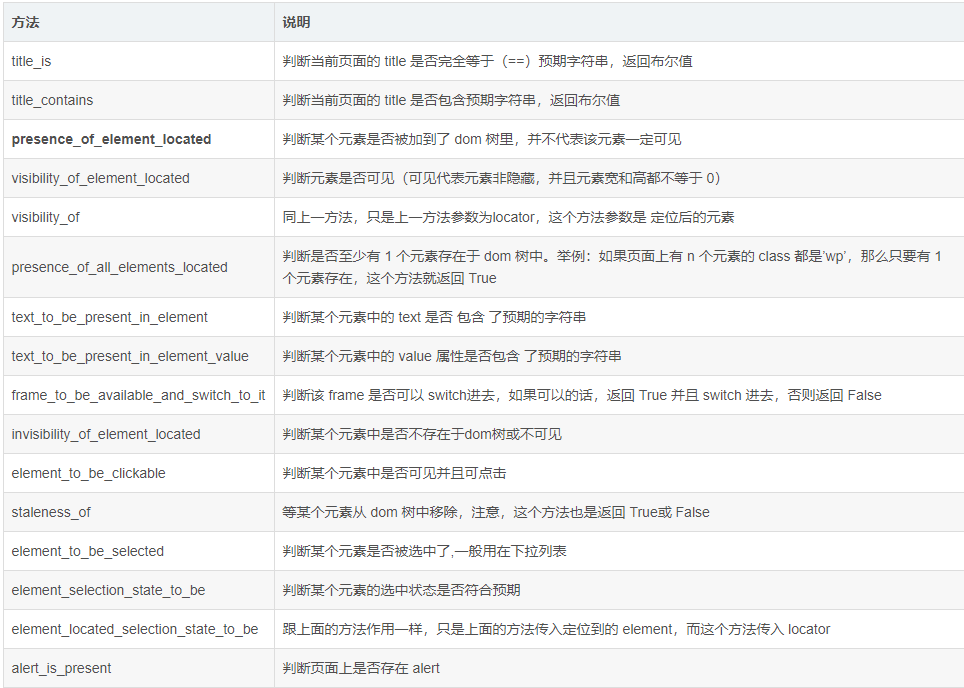
除了上述expected_conditions方法,还可以使用匿名函数lambda
lambda driver:driver.find_element(<定位元素>)
例如:WebDriverWait(driver, 5, 1).until(lambda driver:driver.find_element_by_id('kw'))
END今天的分享就到此结束了!点赞关注不迷路~


